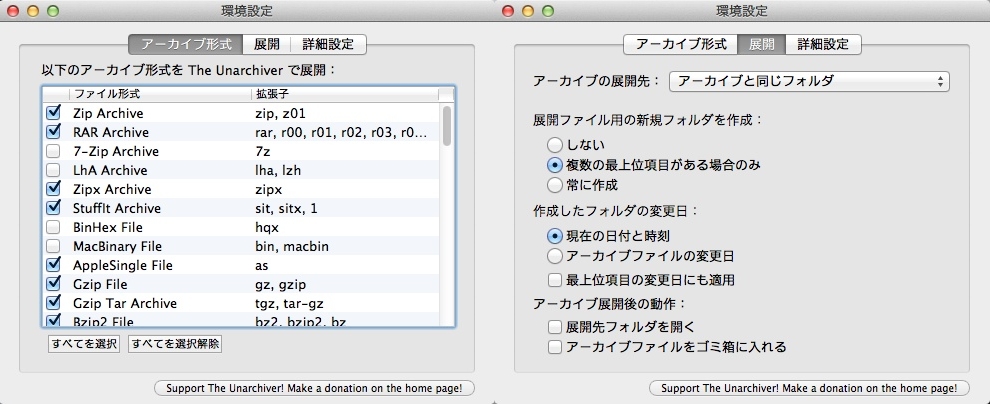アーカイブファイルの解凍
- MacAppStore The Unarchiver (無料)
OS Xでのアーカイブファイルの解凍は、こちらのユーティリティーをインストールしておけば基本的には問題ありません。zip, rar, gzip,tar, tar.gz などの多彩なアーカイブ形式に対応しており、Windowsで圧縮されたアーカイブでもちゃんと解凍できます。
インストール後に設定を行うだけで、後は、Finderなどからアーカイブファイルをダブルクリックするか、右メニューから解凍することができます。
ファイルの圧縮
Finderでファイルを右クリックメニューから圧縮。
複数ファイルの一括圧縮
Finderでファイルを複数指定(shift + カーソル)して、右クリックメニューから圧縮。
この方法だと、複数ファイルを1つのzipファイルに圧縮します。
複数ファイルまたはフォルダを、個別のzipファイルに一括で圧縮したい場合には、以下の方法をとります。
複数ファイルを個別zipに一括圧縮
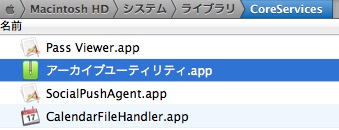
Machintosh HD > システム > ライブラリ > CoreServices にあるアーカイブユーティリティ.appを起動。
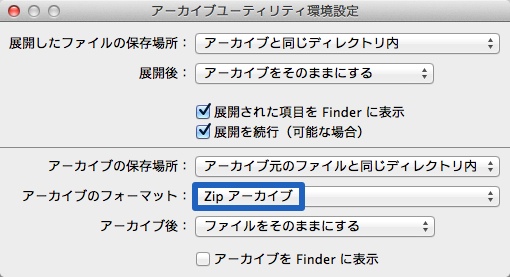
アーカイブユーティリティ > 環境設定 から、アーカイブのフォーマットをZipアーカイブにする。
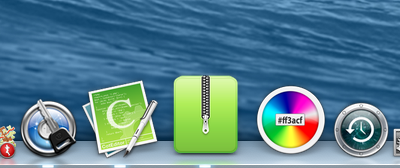
アーカイブユーティリティ.appのアイコンを、Dockメニューにドラッグ&ドロップで登録する。
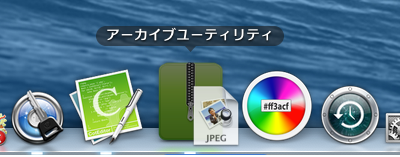
zipファイルに圧縮したい複数のファイルやフォルダを、Dockメニューのアイコンにドラッグ&ドロップすると、個別にzipファイルが作成されます。
- 参考 Mac Fan.jp